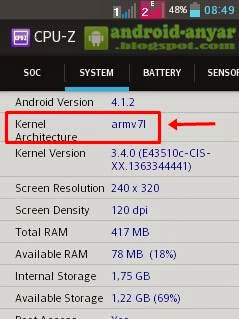Android armv6 atau armv7? Cek Pakai CPU-Z
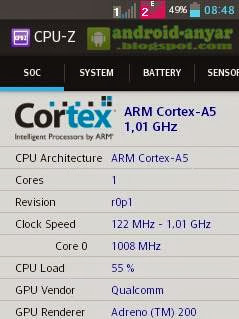 AndroidIndo.net – Momen bersejarah hadirnya BBM for Android masih hangat diperbincangkan para pengguna gadget Android. Seperti diketahui, BBM hanya untuk smartphone Android dengan OS 4 ke atas dengan arsitektur kernel ARM Eabi versi 7 (ARMv7).
AndroidIndo.net – Momen bersejarah hadirnya BBM for Android masih hangat diperbincangkan para pengguna gadget Android. Seperti diketahui, BBM hanya untuk smartphone Android dengan OS 4 ke atas dengan arsitektur kernel ARM Eabi versi 7 (ARMv7).Jika saat lalu Blog AndroidIndo.net sempat membahas Cara Pasang BBM di Gingerbread yang sudah custom ROM ke armv7 misalnya dengan CyanogenMod 7, ternyata banyak yang bertanya “Bagaimana cara mengetahui Android saya armv6 atau armv7?“.
Nah, berikut ini saya sampaikan cara cek tipe kernel HP Android menggunakan aplikasi CPU-Z yang dapat Anda unduh gratis dari Play Store.
Dengan CPU-Z, Anda bisa menjawab pertanyaa tersebut. Untuk itu, download CPU-Z dulu, gratis dengan ukuran kecil sekitar 350-an KB. Setelah terpasang, buka CPU-Z, maka Anda akan langsung melihat tampilan antar muka yang sederhana namun mudah dimengerti. Pada bagian awal Anda akan disuguhkan informasi dari System of Chip (SoC) yang berisi nama, arsitektur, clock speed, CPU load serta vendornya.
Kemudian, berpindah ke bagian SYSTEM, Anda akan melihat informasi mulai dari nama perangkat, tipe OS Android, arsitektur kernel, resolusi layar, besar RAM hingga memori yang tersedia.
Dari tab SYSTEM inilah Anda mendapat jawaban tipe berapa kernel Android Anda. Pada gambar di atas, ternyata Android yang saya pakai menggunakan Kernel Architecture armv7I.
Selanjutnya pada tab BATTERY menunjukkan info tentang baterai yang tertanam di perangkat Android Anda.
Demikian trik singkat cara mengetahui arsitektur kernel, apakah armv6 atau armv7 dengan menggunakan aplikasi CPU-Z. Mudah dan cepat bukan?